Windows Insider Program – 現在または現時点でサービスに連絡することができません。
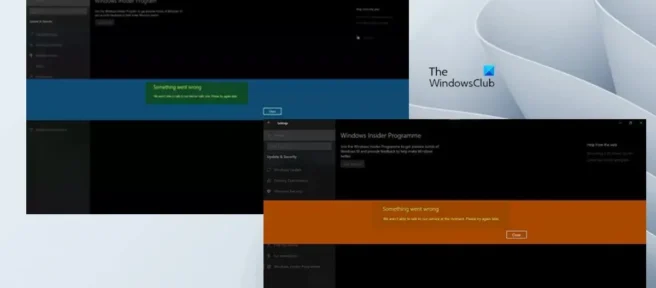
Windows Insider Program に参加しようとしている場合、おそらく Windows の新規インストール後、または Windows Preview Build の新しいバージョンを待っている間に、「今すぐサービスに連絡できません」というメッセージが表示されるか、 [開始] をクリックした瞬間にWindows 11 または Windows 10 コンピューターの Insider 設定ページで、この投稿は、システムでこの問題を解決するための提案を支援することを目的としています。
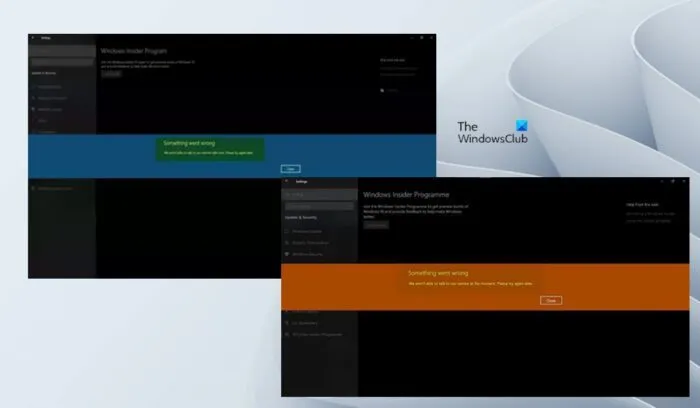
デバイスでこの問題が発生すると、次のメッセージのいずれかでエラーが発生しました。
- 現在、当社のサービスに連絡できません。後でもう一度やり直してください。
- 現在、当社のサービスに連絡することができません。後でもう一度やり直してください。
Windows Insider Program – 現在または現時点でサービスに連絡することができません。
Windows Insider Program に参加または再参加しようとしたときに、現在サービスに連絡できない、または Windows 11/10 デバイスで現在サービスに連絡できないという通知を受け取った場合、提案は順不同です。以下は、問題の解決に役立つはずです。
- Windows Insider サービスが有効になっていることを確認する
- Hosts ファイルと広告ブロッカーを確認します (該当する場合)。
- Insider Preview ビルド ISO を使用する
- Windows レジストリを変更する
- パソコンをリセット
リストされた各ソリューションに関連するプロセスの説明を見てみましょう。
1] Windows Insiderサービスが有効になっていることを確認してください
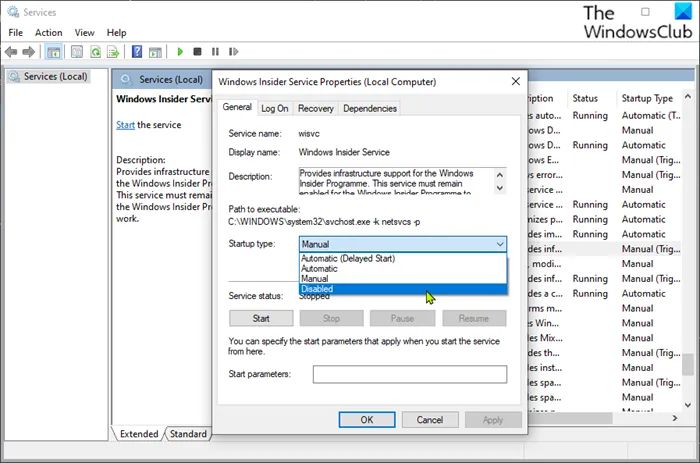
Windows Insider Service (wisvc) は、Windows Insider Program のインフラストラクチャ サポートを提供します。Windows Insider Program が機能するには、このサービスを有効にしておく必要があります。トラブルシューティングの最初の試み 現在、または現在 Windows 11/10 デバイスでサービスに連絡できません – Windows 11/10 デバイスで wisvc が有効になっていることを確認してください。このタスクを完了するには、次の手順に従います。
- Windows キー + Rを押して、[ファイル名を指定して実行] ダイアログ ボックスを表示します。
- [ファイル名を指定して実行] ダイアログ ボックスで、
services.msc入力して Enter キーを押し、サービスを開きます。 - [サービス] ウィンドウで、下にスクロールして、Windows Insider Service エントリを探します。
- エントリをダブルクリックして、そのプロパティ ウィンドウを開きます。
- プロパティ ウィンドウの[全般] タブで、[スタートアップの種類]ドロップダウン リストをクリックし、[手動]を選択します。
- [適用] > [ OK]をクリックして、変更を保存します。
Windows Insider Service は Win32 サービスです。Windows 11/10 の既定では、サービスは、ユーザー、アプリケーション、またはその他のサービス (手動開始) によって開始された場合にのみ開始されます。wisvc が開始されると、サービスは他のサービスと一緒に共有 svchost.exe プロセスで LocalSystem として実行されます。Windows Insider サービスの開始に失敗した場合、Windows が開始され、エラーにより wisvc サービスの開始に失敗したことがユーザーに通知されます。エラーに関する詳細情報は、イベント ログで確認できます。サービスの依存関係については、リモート プロシージャ コール (RPC) サービスが無効になっていると、どのような状況でも Windows Insider Service を開始できません。さらに、wisvc サービスは Flightsettings.dllファイルを使用します。C:\Windows\system32 ディレクトリにあるファイル。ファイルが削除されているか破損している場合、サービスは開始されません。この DLL ファイルを Winbindex から入手できる新しいコピーに置き換えることができます。
Windows Insider Service を元の既定の構成に復元する場合は、最初に RPC サービスが既定に設定され、適切に動作していることを確認してから、次の手順に従います。
- [実行] ダイアログ ボックスを呼び出します。
- [ファイル名を指定して実行] ダイアログ ボックスで、 CTRL + SHIFT + ENTER
cmdを入力して押し、コマンド プロンプトを管理者/昇格モードで開きます。 - コマンド プロンプト ウィンドウで、以下のコマンドを入力するかコピーして貼り付け、Enter キーを押します。
sc config wisvc start= demand
- コマンドを実行した後、CMD プロンプトを終了します。
- コンピュータを再起動してください。
読んでください。Windows 11/10 で Windows Insider サービスを無効にする方法
2] Hosts ファイルと広告ブロッカーを確認します (該当する場合)。
見た目からすると、強調表示されているエラー メッセージは、コンピューターがサービスにアクセスできないことを意味します。影響を受けた一部のユーザーは、以下の場所にある Hosts ファイルを確認することでこの問題を解決できたと報告しています。このファイルは、あらゆる種類の広告や悪意のあるサイトをブロックしているようであり、おそらくアクセスしようとしているサービスをブロックしているようです。ホストをリセットします。ファイルホストが戻ってきました。デフォルトでは、問題は解決しました。
C:\Windows\System32\drivers\etc\hosts
同じ問題を抱えていた他の一部のユーザーは、Adblocker を無効にして Windows を再起動した後、問題を解決して Windows Insider Program に参加することができました。DNS ベースの広告ブロックを使用している場合は、DNS を切り替える (広告ブロッカーをバイパスする) だけで問題を解決できます。
読む: SwitchHosts は、Windows の Hosts ファイルを簡単に変更するための Hosts ファイル スイッチャーです。
3] インサイダー プレビュー ビルド ISO を使用する
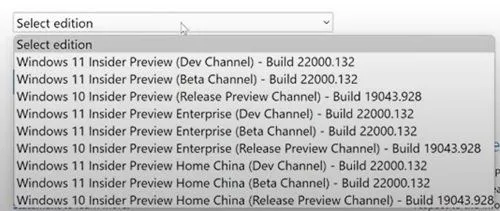
このソリューションでは、公式の Windows Insider Preview ページに移動し、Insider プログラムに関連付けられている Microsoft アカウントにログインしてから、必要なビルド用に選択した ISO をダウンロードし、ISO をマウントし、そこからセットアップを実行して、インストールを実行する必要があります。 -既存の Windows インストールにアップグレードするか、Windows プレビュー ビルドのクリーン インストール用のブータブル メディアを作成します。
4] Windowsレジストリを変更する
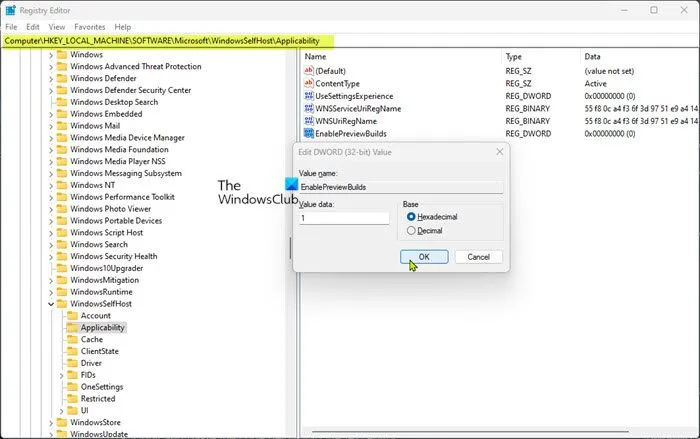
このソリューションでは、EnablePreviewBuilds レジストリ キーを変更して 1 (True) に設定する必要があります。この設定により、プレビュー ビルドをデバイスにインストールできるようになります。ユーザーは、[設定] > [更新とセキュリティ] > [ Windows Insider Program ] に移動して、デバイスに Windows のプレビュー ビルドをダウンロードしてインストールできます。この値が設定されている場合、管理者は他のポリシーを使用して、ユーザーに代わってテスト設定を管理することもできます。
これはレジストリ操作であるため、必要な予防措置として、レジストリをバックアップするか、システムの復元ポイントを作成することをお勧めします。その後、次のように進めることができます。
- Windows キー + Rを押して、[ファイル名を指定して実行] ダイアログ ボックスを表示します。
- [ファイル名を指定して実行] ダイアログ ボックスで、regedit と入力し、Enter キーを押してレジストリ エディターを開きます。
- 以下のレジストリ キー パスに移動するか、そこに移動します。
HKEY_LOCAL_MACHINE\SOFTWARE\Microsoft\WindowsSelfHost\Applicability
- 右ペインのこの場所で、EnablePreviewBuildsエントリをダブルクリックして、そのプロパティを変更します。
キーが見つからない場合は、右ペインの空きスペースを右クリックし、[新規] > [ DWORD 値 (32 ビット) ] を選択してレジストリ キーを作成し、それに応じて名前を変更して Enter キーを押します。
- 新しいエントリをダブルクリックして、そのプロパティを編集します。
- [値のデータ] フィールドに1を入力します。
- OK または Enter を押して変更を保存します。
- レジストリ エディターを終了します。
- コンピュータを再起動してください。
または、.reg ファイルを使用して、レジストリで EnablePreviewBuilds キーを 1 に設定することもできます。方法は次のとおりです。
- Windows キー + Rを押して、[ファイル名を指定して実行] ダイアログ ボックスを表示します。
- [ファイル名を指定して実行] ダイアログ ボックスで、「メモ帳」と入力し、Enter キーを押してメモ帳を開きます。
- 以下のコードをコピーして、テキスト エディターに貼り付けます。
Windows Registry Editor Version 5.00[HKEY_LOCAL_MACHINE\SOFTWARE\Microsoft\WindowsSelfHost\Applicability]"EnablePreviewBuilds"=dword:00000001
- メニューから「ファイル」オプションを選択し、「名前を付けて保存」ボタンをクリックします。
- ファイルを保存する場所 (できればデスクトップ) を選択します。
- 拡張子が.regの名前を入力します(例: SetEPBs1.reg )。
- [ファイルの種類] ドロップダウン リストから [すべてのファイル] を選択します。
- 保存したファイルをダブルクリックします。reg でマージします。
- プロンプトが表示されたら、[実行] > [ はい( UAC ) ] > [はい] > [ OK ] をクリックしてマージを確認します。
- これで、ファイルを削除できます。よろしければreg.
- PC を再起動します。
同様に、コマンド ラインを使用してレジストリを編集することにより、同じ結果を得ることができます。方法は次のとおりです。
- Windows キー + Rを押して、[ファイル名を指定して実行] ダイアログ ボックスを表示します。
- [ファイル名を指定して実行] ダイアログ ボックスで、「cmd」と入力し、CTRL + SHIFT + ENTERを押して、管理者/昇格されたコマンド プロンプトを開きます。
- コマンド プロンプト ウィンドウで、以下のコマンドをコピーして貼り付け、Enter キーを押します。
reg.exe Add "HKLM\SOFTWARE\Microsoft\WindowsSelfHost\Applicability"/V "EnablePreviewBuilds"/T REG_DWORD /D "1"
- コマンドを実行した後、CMD プロンプトを終了します。
5] PCのリセット
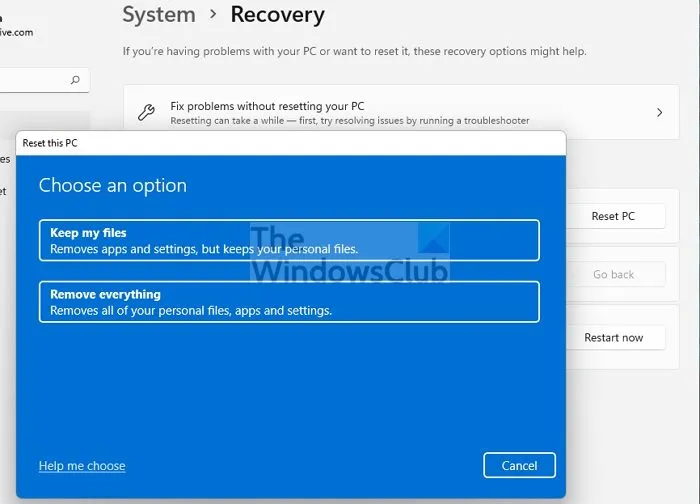
これは、影響を受ける一部の PC ユーザーの問題を解決した別の実行可能なソリューションです。彼らは、「ファイルを保持する」オプションを使用して PC をリセットした後、「スタート」ボタンが機能したと報告しました。リセット手順の後、デバイスで好みのチャンネルを選択できるようになりました。
この投稿がお役に立てば幸いです。
また読む:
- 「開始」ボタンは非アクティブです。Windows Insider Preview ビルドを取得できません
- Insider Preview ビルドを受け取るには、Microsoft アカウントに注意が必要です
Windows Insider Program の問題を解決するにはどうすればよいですか?
コンピューターでの Windows Insider の問題のトラブルシューティングは、発生している問題の性質によって大きく異なります。ただし、デバイスでプレビュー ビルドを受信しないようにすることはできます。[設定] > [更新とセキュリティ] > [ Windows Insider Program ] > [ Insider Preview ビルドの停止]に移動して、利用可能なオプションを表示します。ベータ版またはリリース プレビュー チャネルを使用している場合は、スイッチをクリックして、Windows の次のメジャー リリースが公開されたときに、デバイスでのプレビュー ビルドの受信を停止できます。
読んでください。Microsoft アカウントなしで Windows Insider Program に参加する方法
Windows Insider Update を強制的にインストールする方法
デバイスで、[設定] > [更新とセキュリティ] > [ Windows Insider Program ] に移動します。Dev チャンネルに設定します。次に、[設定] > [更新とセキュリティ] > [ Windows Update ] に移動して、最新の更新プログラムを確認し、Dev Channel で利用可能な最新のビルドにデバイスを更新します。
出典: Windows クラブ



コメントを残す